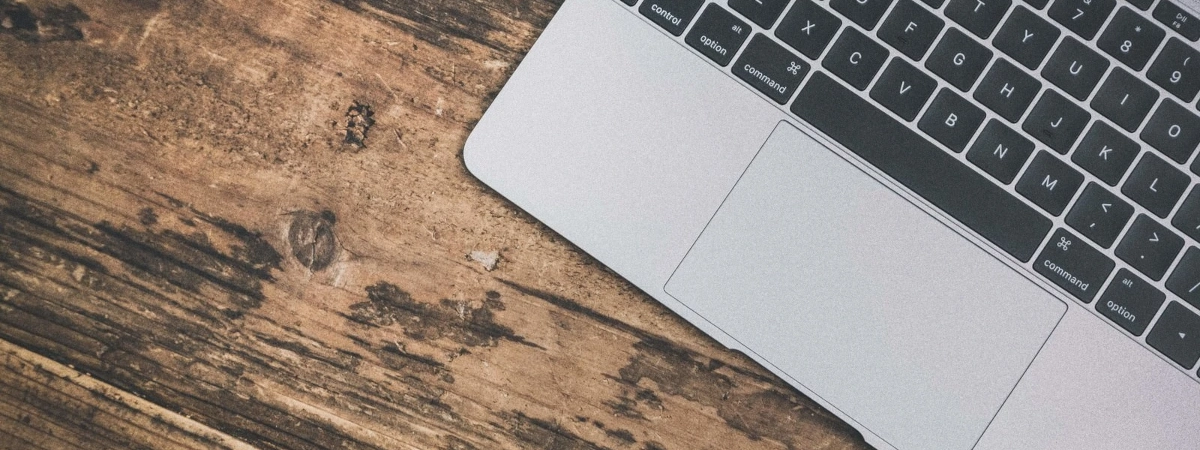ノート PC の Debian を長く使用していると時々掃除したくなる。
必要なデータは Nextcloud にバックアップしているからいいとして、細かい環境設定は都度、思い出しながら設定していた。
いちいち検索するのもアレなのでメモを残しておく。
最初に Windows 11 をインストールすると EFI パーティションが 100 MB しか作成されないため、マルチブート環境ではファームウェアのアップデートが空き容量不足で失敗するなど、後々問題が生じることがある。Gparted で拡張しようとすると何故か失敗するから、最初に Debian 12 をインストールした。
インストールの流れ(Debian → Windows の場合)
- Debian をドライブ全体を使用する設定でインストールして一旦 PC をシャットダウンする。インストール時の Wi-Fi はドライバーの関係で WPA3 ではなく WPA2 であれば接続できるけど、可能なら有線の Ethernet が無難かつ確実。インストール後なら WPA3 も普通に接続できる。
- Gparted をライブ USB で起動、Windows 11 用の空きパーティションを作る。
- 続いて Gparted で EFI システムパーティション(ESP)を必要に応じて拡張する。Debian 12 をインストールすると 512 MB で作成されるからそのままでも OK。先に Windows 11 をインストールしたときに作成される EFI パーティションは Gparted で拡張できなかった。
- Windows 11 をインストールする。
Microsoft のサイトから Windows 11 メディア作成ツールをダウンロードして、予めインストールメディアを作成しておくこと。作成した ISO ファイルを Rufus で USB メモリに書き込むのがお手軽。 - hosts ファイルに外部公開していないサイトを登録する。自分の場合だと Drupal のテストサイトや Proxmox のノードなど。
GNOME Shell 拡張機能
- AppIndicator and KStatusNotifierItem Support
パネルの右端にインジケーターアイコンを表示する。
古いトレイアイコンの表示も可。 - Dash to Dock
GNOME Shell の Dash を Dock に変換する。 - Hide Universal Access
名前のとおり、パネルにある人形のユニバーサルアクセスアイコンを非表示にする。
マルチブート環境での設定など
- 時刻ズレ対策
Windows を UTC に設定する。
reg add "HKEY_LOCAL_MACHINE\SYSTEM\CurrentControlSet\Control\TimeZoneInformation" /v RealTimeIsUniversal /t REG_DWORD /d 1 /f- Windows ブートローダの検知
最初に Debian 12 をインストールして、あとから Windows 11 をインストールするときに、GRUB にエントリーを追加する場合の手順。
アプリのインストール
- Dropbox
Dropbox のサイトからインストーラーをダウンロードして apt でインストールする。 - Flatpak
インストール直後の Debian にはインストールされていないので apt install flatpak で追加する。
flathub リポジトリの追加は次のとおり。
sudo flatpak remote-add --if-not-exists flathub https://flathub.org/repo/flathub.flatpakrepo- GNOME Software Flatpak プラグイン
sudo apt install gnome-software gnome-software-plugin-flatpak- Gear Lever
Appimage の管理ツール。GNOME Software から flatpak 版をインストールした。
Nextcloud の最新版を使用するために使っている。 - Nextcloud Desktop Client
公式サイトから最新の Appimage 版をダウンロードしてインストールした。
今日時点の各バージョンは、
Debian 公式リポジトリ:3.7.3
flatpak 版:3.15.3
Appimage 版:3.16.1
となっていた。 - DBeaver
Drupal の引っ越しなどで使用している。flatpak 版をインストールした。
本家のサイトはこちらで Window版もある。 - Visual Studio Code
公式の deb パッケージをダウンロードして apt でインストールした。自動更新も有効です。 - KeepassXC
パスワード管理ツール。flatpak 版をインストールした。 - UDEV Gothic font
見やすいフォント。 - GNOME-LOOK.ORG
GNOME Shell テーマやアイコンなどお好みで。 - その他
GIMP、draw.io、apache、php、MariaDB、wakeonlan などなど。